blokování nebo zabránění uživatelům v přístupu na stránky sociálních médií, jako je Facebook, Twitter a weby pro streamování videa, jako jsou YouTube a Vimeo, je běžnou tendencí převládající téměř na všech pracovištích, školách a vysokých školách. Podle výzkumu provedeného OpenDNS, weby, které jsou často blokovány ve vzdělávacích a pracovních organizacích, zahrnují Facebook, MySpace, YouTube, Cvrlikání, Doubleclick, YieldManager, Limewire a několik dalších webů. Spolu s populárními sociálními sítěmi se na seznam dostalo několik webů pro dospělé a reklamních sítí. Zde je grafické znázornění stejné:
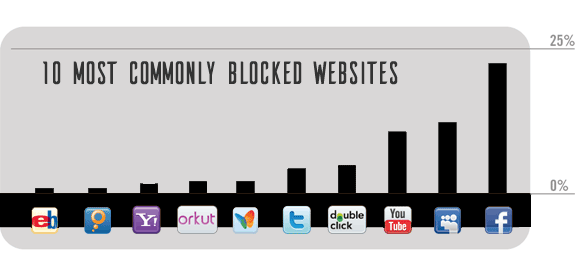
no, věřte mi, nebo ne, to se nezastaví; úřady a univerzity tato omezení v dohledné době nezruší. Ale, to není něco, čeho byste se měli obávat kvůli jednoduché mantře,
co je blokováno, lze také odblokovat
existuje několik technik, které můžete použít k odblokování blokovaných webových stránek, několik z nich jste již museli slyšet nebo vyzkoušet. Ale ne všechny z nich vždy pracují a najít každý z nich je únavná práce. Takže kdykoli najdete trik, který nefunguje, vraťte se na tento seznam pro některé další, kteří to dělají. Také jsem označil každý trik platformami, které podporuje, jen v případě, že to potřebujete.
trik 1
přístup k blokovaným webům pomocí Proxy serveru
Použití proxy serveru / proxy webů je běžným způsobem, jak obejít omezení stanovená vaší institucí. Proxy server se chová jako prostředník a podle toho, co webové stránky, které navštívíte přes to jsou nejprve staženy na svém serveru a pak vám slouží stažené stránky. Použití takového proxy serveru vám umožní obejít všechny filtry nebo brány firewall, kterým jinak čelíte.
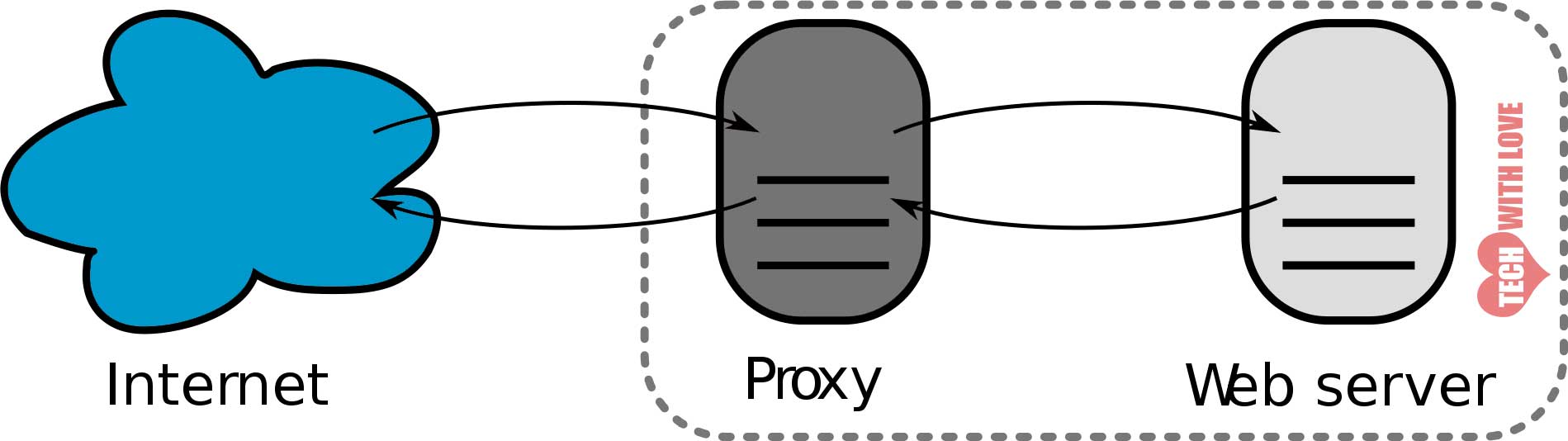
několik dobrých proxy serverů také poskytuje další funkce, jako je
bezpečný přístup-pomocí certifikátu SSL, i když původní web, ke kterému se pokoušíte získat přístup, jej nemá. Kromě toho budou také uchovávat soubory, které mohou poškodit váš počítač na uzdě.
Ochrana soukromí – tím, že nedáte majitelům webových stránek vědět, že jste je navštívili; majitelé webových stránek nebudou znát vaši skutečnou IP adresu a místo toho uvidí IP adresu serveru, pomocí kterého jste web navštívili.
možnost zvolit umístění serveru-tím, že vám umožní vybrat server nejblíže vaší poloze, abyste mohli využívat rychlejší přístup nebo přístup k webům blokovaným ve vaší oblasti výběrem serveru umístěného na jiném místě, kde je web k dispozici.
některé bezplatné proxy, které můžete použít, jsou
HideMyAss
- zdarma
- není nutná žádná registrace
- omezené možnosti umístění
- skryje vaši polohu & identita s SSL
- neomezený přístup
Proxify
- bezplatná 3denní zkušební verze. Placené plány poté
- vyžaduje registraci
- kolem 40 míst, z nichž si můžete vybrat
- bezpečný přístup s certifikátem TLS/SSL
- odstraní JavaScript a reklamy
VPNBook
- zdarma
- není nutná žádná registrace
- Vyberte si ze 3 míst – USA, Velká Británie nebo Kanada
- šifrování SSL
- neomezený přístup
všechny výše uvedené služby jsou založeny na webovém prohlížeči a pro jejich použití není třeba instalovat žádný další software. Pokud z nějakého důvodu stále chcete vyzkoušet něco jiného, podívejte se na náš seznam 350 bezplatných proxy serverů.
tyto stránky nefungují vždy požadovaným způsobem. Často selhávají při pokusu o streamování obsahu nebo stahování souborů. Kromě toho jsou spolu se sociálními sítěmi často blokovány také nejčastěji používané proxy weby. V takovém případě můžete vyzkoušet další triky.
podporované platformy: všechny platformy s funkčním webovým prohlížečem.
trik 2
použijte online překladač
pomocí online překladatelské služby, jako je Google Translate nebo Bing Translate, můžete úspěšně vyhnout nastaveným filtrům a odblokovat přístup k blokovaným webům. Použitím této metody jsme zcela porazit účel, jak překlad nástroj má být použit, ale jak to záleží na nás, pokud je splněn náš cíl? Chcete-li odblokovat web pomocí překladatelské služby, postupujte podle níže uvedených kroků:
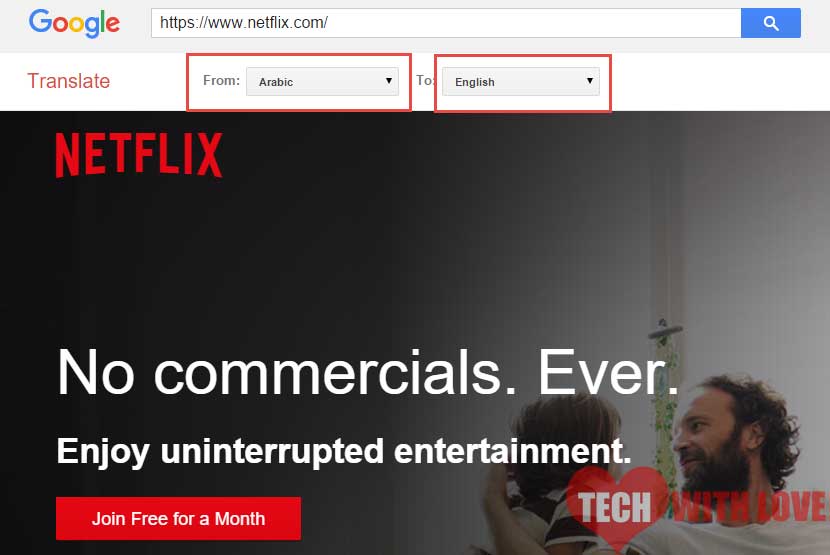
kroky:
- navštivte Bing Translator nebo Google Translate.
- vložte adresu URL do zadaného pole
- pokud jste tyto stránky používali k překladu, vybrali byste jiný jazyk v polích “ Od “ A „do“, ale protože účel je jiný, vyberte jazyk webových stránek v obou polích. Google Translate vám neumožňuje vybrat stejný jazyk v obou polích, ale Bing Translate Ano. Chcete-li tento trik využít, zvažte použití Překladače Bing.
aktualizace: Google nekontroluje, zda je web skutečně v jazyce uvedeném v poli „Od“. Chcete-li použít tento trik s překladačem Google, vyberte v poli „přeložit z“ jakýkoli jiný jazyk, jako je holandština, němčina nebo arabština, a v poli „přeložit do“ si přejete přečíst web.
Překladač Google automaticky zkontroluje, zda je web škodlivý, a pokud ano, varuje vás bez načtení stránky. Takže ano, Google Translate je bezpečný způsob přístupu k požadovaným webům. Existují i další online překladatelé, ale nejspolehlivější jsou ty, které jsem zmínil výše. BTW, není to chytrý způsob, jak získat přístup k blokovaným webům? Dejte nám vědět v komentářích.
podporované platformy: všechny platformy s funkčním webovým prohlížečem.
Trik 3
Použijte prohlížeč Tor
než začneme, slyšeli jste o prohlížeči Tor? V poslední době se stala slavnou kvůli rostoucímu využití v kybernetické kriminalitě a pokusech o hacking. Nicméně, je to skvělý bezpečnostní nástroj, který by mohl být použit pro více než jen odblokování webových stránek; jeho použití pro zločin je jen špatný způsob použití tohoto mocného nástroje.
Poznámka: tuto metodu budete moci použít pouze v případě, že máte povoleno instalovat software do pracovního nebo školního počítače. Pokud ne, zvažte vyzkoušení dalších metod, které jsme uvedli.
použití Tor je snadné. Stačí si stáhnout správnou verzi pro váš operační systém a je dobré jít. Právě teď, Tor je k dispozici pro Windows, Linux, UNIX, BSD & Macintosh v 15 jazycích. Existují také klienti Tor pro iOS & Android. Z tohoto odkazu si můžete stáhnout Tor pro příslušnou platformu.

na počítači:
- Stáhněte si Tor pro svůj počítač.
- nainstalujte jej.
- spusťte jej a navštivte jakýkoli web, jako obvykle v jakémkoli jiném prohlížeči, ale pomocí Tor.
na vašem smartphonu:
píšu tuto příručku s ohledem na zařízení Android.
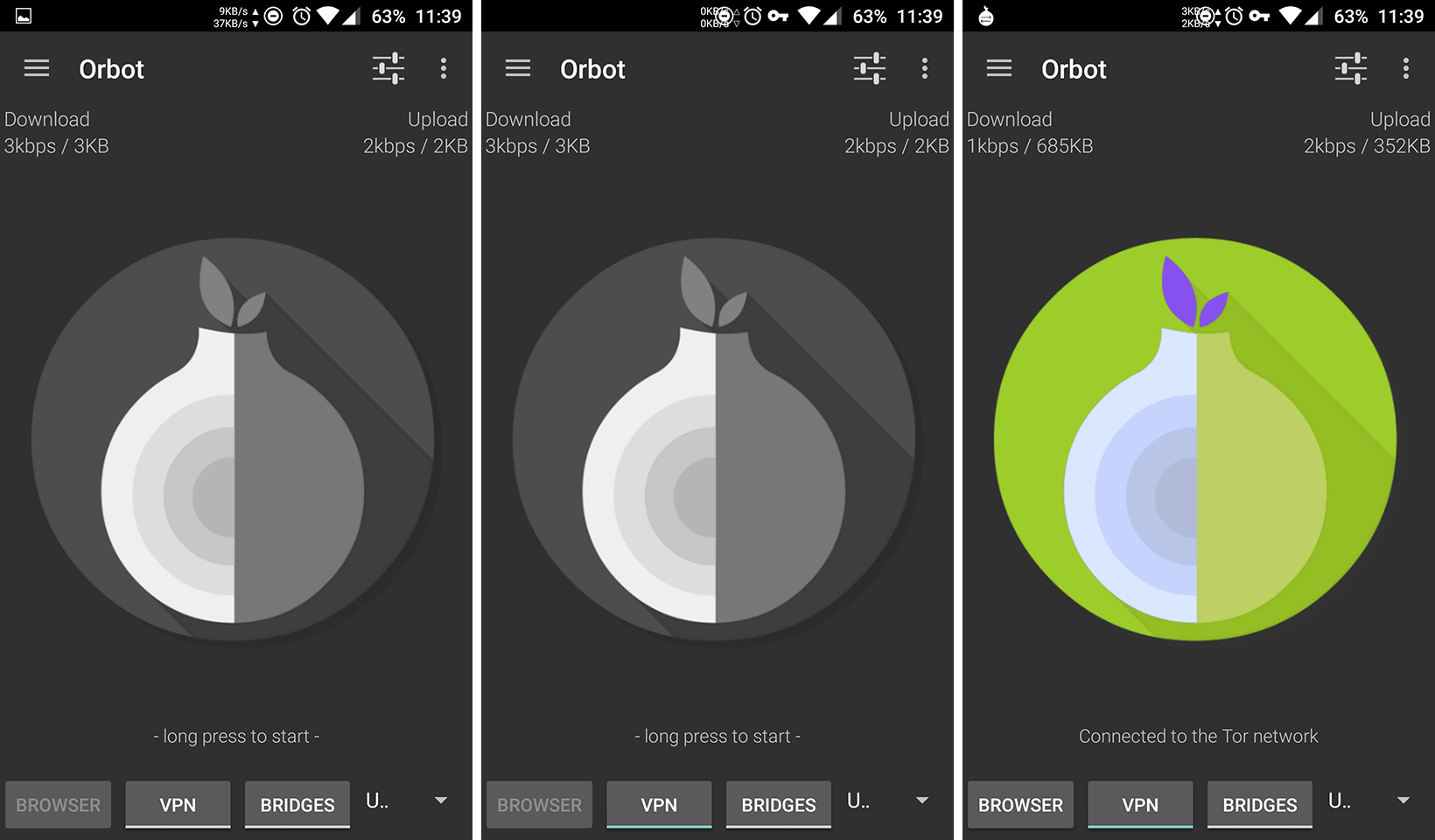
- Chcete-li odblokovat blokované webové stránky v systému Android, stáhněte a nainstalujte Orbot z Obchodu Play.
- spusťte Orbot a dlouhým stisknutím ikony „cibule“ spusťte Tor. Bude to chvíli trvat, než to začne.
- Chcete-li se ujistit, že je Orbot/Tor aktivní, klikněte na „Zkontrolovat prohlížeč“ a vyberte prohlížeč. Pokud to říká “ Promiň. Nepoužíváš Tor.“to znamená, že váš prohlížeč nepodporuje Tor. Vyzkoušejte jiný prohlížeč, jako je Orweb nebo Orfox, který pracuje s Tor. Ujistěte se, že jste po aktivaci Tor pokaždé stiskli tlačítko „Zkontrolovat prohlížeč“ a pokračujte, pouze pokud se zobrazí zpráva “ Gratulujeme. Tento prohlížeč je nakonfigurován pro použití Tor‘. Pokud není zaškrtnuta možnost VPN, Orbot funguje pouze na Orfox a Orweb. Chcete-li, aby to fungovalo v prohlížeči Google Chrome, Opera a dalších webových prohlížečích, zapněte možnost VPN.
- Chcete-li Tor vypnout, dlouze stiskněte stejnou ikonu cibule, jakou jste použili k zapnutí.
postup instalace pro jiné platformy je téměř stejný.
podporované platformy: Windows, Linux, Mac, Android, iOS, UNIX & BSD.
trik 4
použijte mezipaměť Google
Google ukládá kopii každé stránky, kterou prochází na své vlastní servery, a má být použita, když jsou původní odkazy nefunkční. Používá se také webmastery, aby věděli, kdy byla jejich webová stránka Naposledy procházena společností Google. V žádném případě to nemělo sloužit jako proxy server, ale koho to zajímá; je to další způsob, jak otevřít blokované webové stránky. Jak tedy používat mezipaměť Google ke splnění našeho účelu?
kroky:
- Google pro adresu URL, kterou chcete navštívit. Pokud chcete navštívit techwithlove.com, jednoduše Google pro techwithlove.com. jde o to vidět adresu URL webu ve Vyhledávání Google.
- Alternativně můžete také Google cache: WEBSITENAME.Rozšíření (např.: cache:techwithlove.com). můžete přímo vložit do adresního řádku prohlížeče Chrome.
- klikněte na malou šipku směřující dolů vedle adresy URL.
- klikněte na ‚Cache‘.
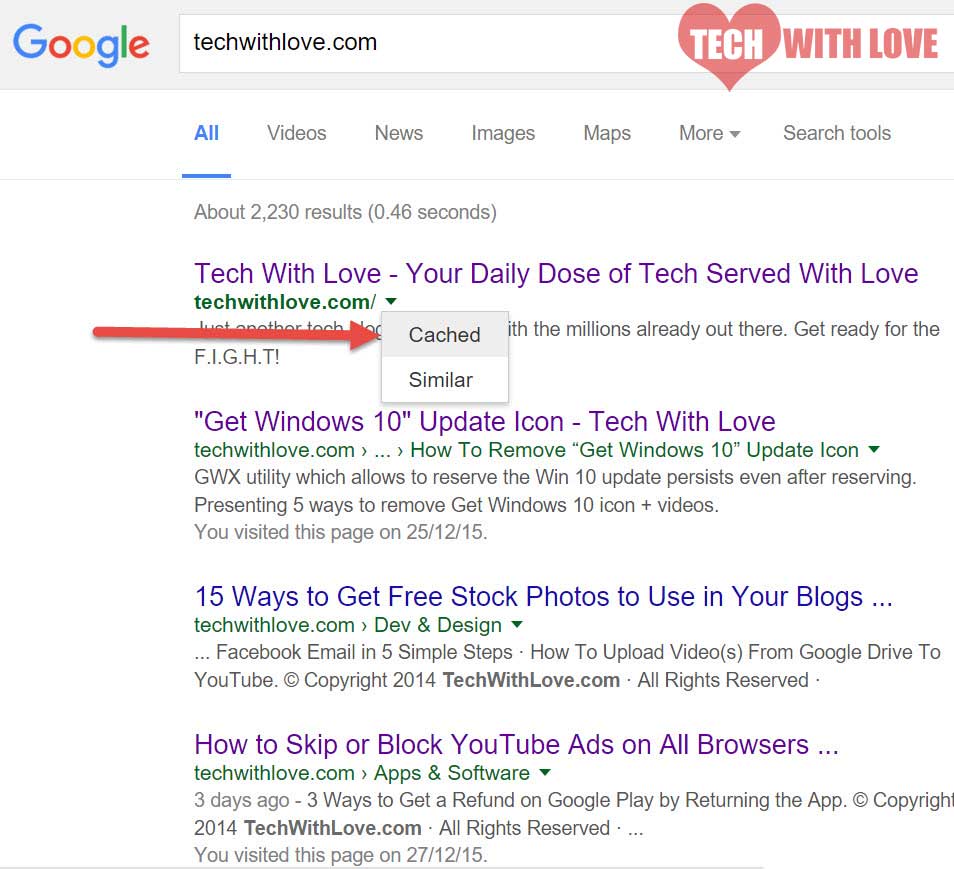
budete přesměrováni na stránku uloženou v mezipaměti na serverech Google(něco jako http://webcache.googleusercontent.com/search?… ) a budete mít přístup na webové stránky. Na tento způsob odblokování stránek se vztahuje několik omezení.
nejprve nemusí být stránka uložená v mezipaměti Poslední kopií původní webové stránky, v takovém případě vám mohou být doručena stará data. Ve většině případů na tom moc nezáleží, ale je to kritické, když chcete navštívit zprávy nebo webové stránky akcií.
za druhé, pokud kliknete na jakýkoli odkaz na webové stránce, budete přesměrováni na původní web, ke kterému možná nebudete mít přístup. Řešením je vyhledat tento odkaz na Googlu a přistupovat k němu jako k prvnímu odkazu.
za třetí, tato metoda nefunguje pro dynamické weby, jako je Facebook, YouTube a další weby, kde se musíte přihlásit nebo provést akci pro přístup k webu, protože když provedete takovou akci, budete přesměrováni na jinou webovou stránku mimo servery Google, kterou možná nebudete moci otevřít.
Podporované Platformy: Všechny platformy s funkčním webovým prohlížečem.
trik 5
použití Archive.org
samotný název webu vyjadřuje svůj účel. Je to webová stránka, jejímž cílem je vytvořit & udržovat sbírku všech webových stránek, jak se mění v průběhu času. Vzhledem k tomu, že nebyl vyvinut tak, aby sloužil jako proxy, neuchovává s sebou nejaktuálnější kopii webových stránek. Časová mezera mezi pokaždé, když archivuje web, závisí na popularitě webu. Méně populární webové stránky s žádnou nebo malou aktivitou se procházejí jednou za 6 měsíců, zatímco populární aktivní webové stránky se často procházejí.
pokud se pokoušíte zobrazit populární webové stránky, které jsou často aktualizovány, pak Archive.org může vám pomoci, ale pokud se pokoušíte získat přístup na web, který není příliš populární (řekněme osobní blog ne tak populárního autora) nebo na web, který se v průběhu času příliš nemění, tento trik nemusí pomoci.
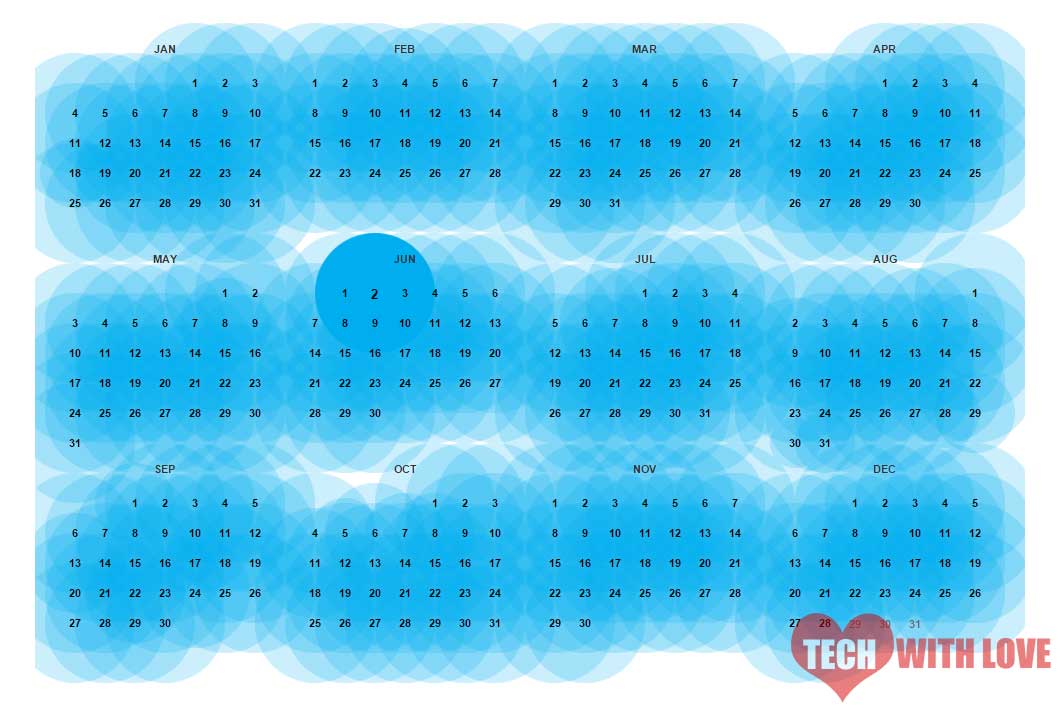
a jako mezipaměť Google platí stejná tři omezení i pro Wayback Machine. Jsou Google Cache & Archive.org stejný? No, abych byl upřímný, že jsou, kromě toho, že první volá své mezipaměti stránky jako archivy, zatímco druhý není. dalším rozdílem je, že Google udržuje novější kopii všech webových stránek a ne jen ty populární. S mezipamětí Google však máte přístup pouze k nejnovější kopii webu a ne k dřívější, jako byste mohli se strojem Way back.
podporované platformy: všechny platformy s webovým prohlížečem.
trik 6
odblokujte webové stránky pomocí VPN
Toto je zdaleka nejbezpečnější a nejpohodlnější způsob odblokování blokovaných webových stránek. Typicky, když se připojíte k síti, váš počítač odesílá data do jiného počítače prostřednictvím virtuálního potrubí, které také nese data jiných uživatelů. Pokud chce útočník vidět data, je to snadné, protože tato trubka není bezpečná a snadno se do ní vloupá. Pokud je útočník ve svých pokusech úspěšný, může být schopen přečíst vše, co posíláte potrubím.
nyní přichází VPN do akce. VPN, což je zkratka pro virtuální privátní síť, která funguje vytvořením bezpečného potrubí uvnitř potrubí, které již existuje. Data, která putují uvnitř tohoto potrubí, jsou neuspořádaná (šifrovaná). Takže i když se útočník dostane do potrubí, nemůže pochopit data, protože je nemožné je dekódovat.
pokaždé, když se pokusíte navštívit web (za předpokladu, že jste již připojeni k internetu), jste nejprve připojeni k serveru VPN a poté k webu, ke kterému chcete přistupovat, a tak vás k němu bezpečně připojíte. Navíc, když se připojíte k webu pomocí VPN, vaše identita je skrytá. Vaše IP není sdílena s webovým serverem a místo toho je sdílena IP adresa vašeho VPN serveru.
VPN je více než proxy server, protože nabízí lepší zabezpečení, schopnost hrát hry a bezpečně spouštět software a samozřejmě přístup k blokovaným webům. Na trhu existuje několik poskytovatelů VPN; některé zdarma, některé placené. Nejoblíbenější bezplatné služby VPN jsou HotspotShield, TunnelBear a Hola, zatímco nejlepší prémiové služby VPN zahrnují IPVanish, PureVPN a VyprVPN. Zde se podíváme pouze na bezplatné služby.
nastavení HotspotShield VPN na vašem PC / Mac
nastavení HotspotShield na PC je snadné. Zde je návod, jak to udělat.
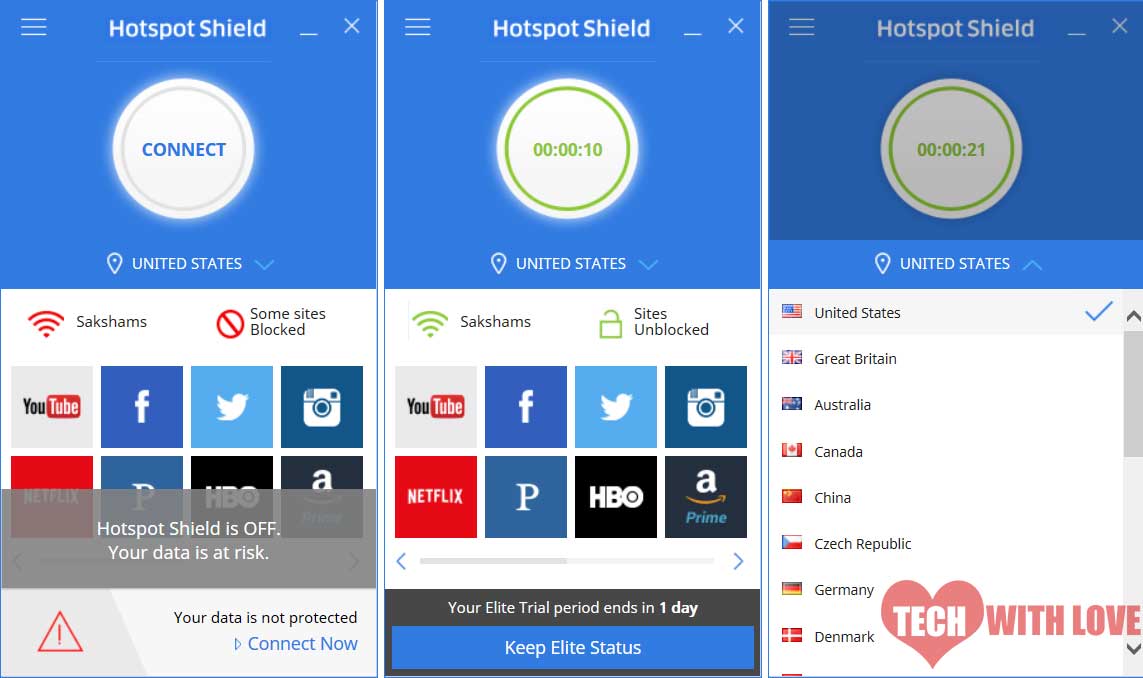
- návštěva www.hotspotshield.com a stáhněte si HotspotShield pro váš operační systém.
- nainstalujte jej. Po dokončení se automaticky otevře. Pokud tomu tak není, otevřete jej ručně.
- klikněte na tlačítko „Připojit“.
- ikona se změní na zelenou, což znamená, že je dobré jít.
HotspotShield umožňuje změnit polohu, jazyk, zabránit úniku IP a poskytuje rychlé zkratky na populární webové stránky, jako je YouTube, Facebook, Instagram atd. Po připojení funguje na všech prohlížečích a softwaru. Jsou dvě věci, které se mi na tom nelíbí – 1. neumožňuje přístup k Netflixu a některým dalším webům a 2. Neustále vybízí k registraci a upgradu. Chcete-li se tomu vyhnout, postupujte podle níže uvedeného triku.
použijte HotspotShield rozšíření Google Chrome
dávám přednost použití rozšíření HotspotShield pro Google Chrome, protože umožňuje neomezený přístup ke všem webům, nevyzve k upgradu a má malou velikost. A protože Chrome je primární prohlížeč, který používám, opravdu nepotřebuji přístup VPN v Edge nebo Firefox, které také existují v mém systému. Použití HotspotShield v Chromu je snadné.

- stáhnout & nainstalujte nejnovější verzi tohoto doplňku z internetového obchodu Chrome.
- po instalaci si všimnete červeně zbarveného štítu vedle adresního řádku. Klikněte na něj.
- vyberte umístění ze sedmi dostupných možností a HotspotShield se automaticky pokusí připojit k požadovanému serveru.
- po úspěšném připojení se štít změní na zelenou. Nyní máte přístup k blokovaným webům.
nastavení TunnelBear na Android nebo iOS
proč TunnelBear? Nejsou k dispozici žádné další VPN? Existují, ale většina z nich vyžaduje, abyste si zakoupili placený plán, zatímco TunnelBear vám každý měsíc umožňuje přístup až k 500MB datům zdarma. Nastavení TunnelBear v systému Android / iOS je snadné.
1. Stačí vyhledat „TunnelBear“ v Obchodě Play nebo iTunes a stáhnout jej.
2. Po dokončení instalace spusťte aplikaci. Budete vyzváni k vytvoření účtu zdarma. Zadejte své jméno, e-mailovou adresu a heslo, které chcete použít.
3. Zkontrolujte ve své doručené poště ověřovací odkaz a navštivte jej. Vraťte se do aplikace pro Android. Aplikace by nyní měla být funkční. Jinak se pokuste znovu přihlásit.
4. Vyberte zemi a poté klikněte na tlačítko „Připojit“ v horní části. Pokud chcete, aby TunnelBear automaticky vybral nejbližší server, klikněte na „nejbližší tunel“.
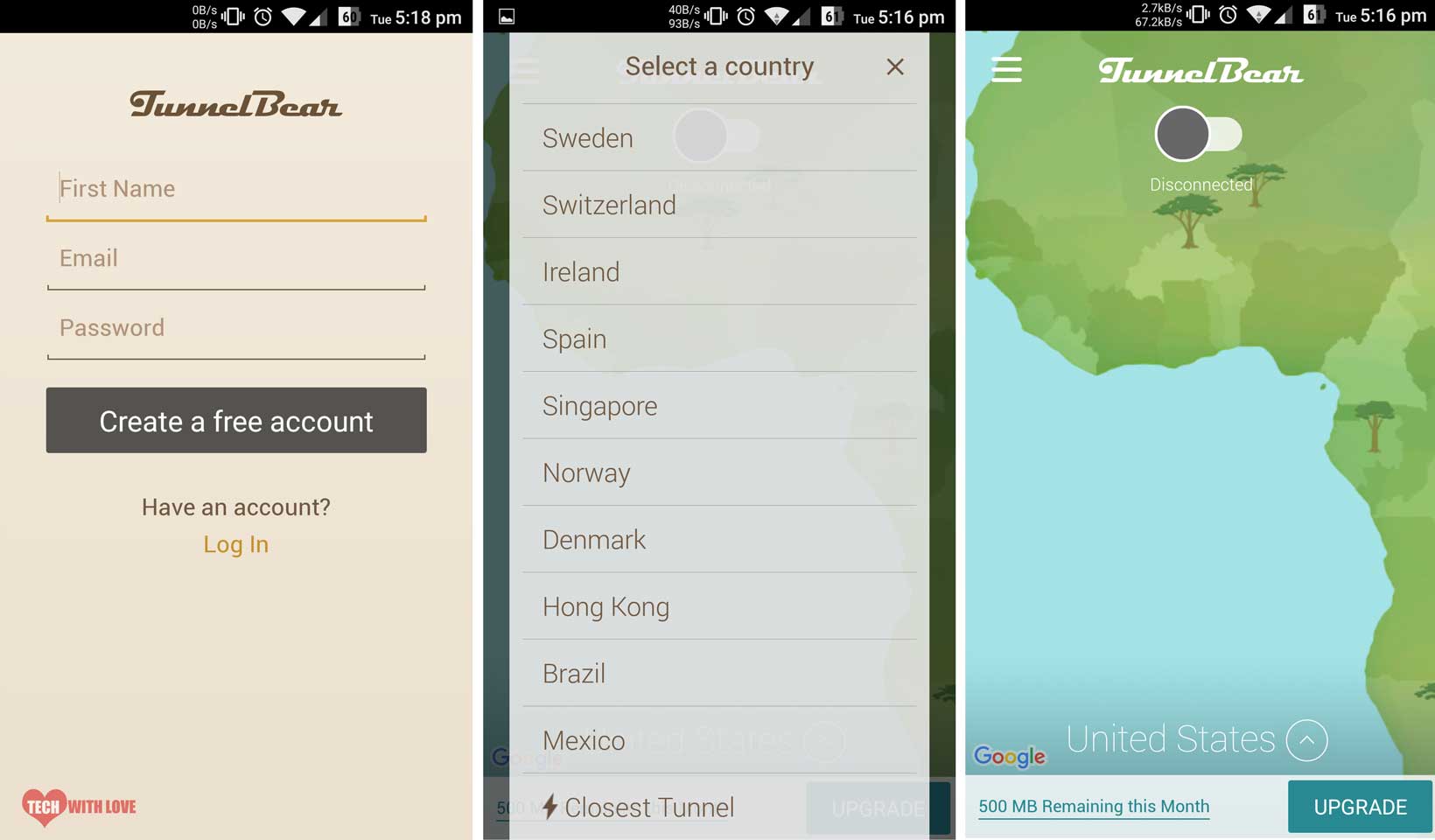
5. Klepněte na OK, když se zobrazí výzva k nastavení připojení VPN.
6. Krátce po kliknutí na tlačítko OK se VPN připojí. Po připojení by tlačítko connect mělo být modré.
TunnelBear free umožňuje přístup pouze 500 MB za měsíc. Pokud chcete získat přístup k více, můžete zvážit upgrade plánu nebo opětovnou registraci, až dosáhnete datového limitu. Pokud máte účet Twitter, můžete také tweetovat na @theTunnelBear a požádat o 1GB data zdarma.
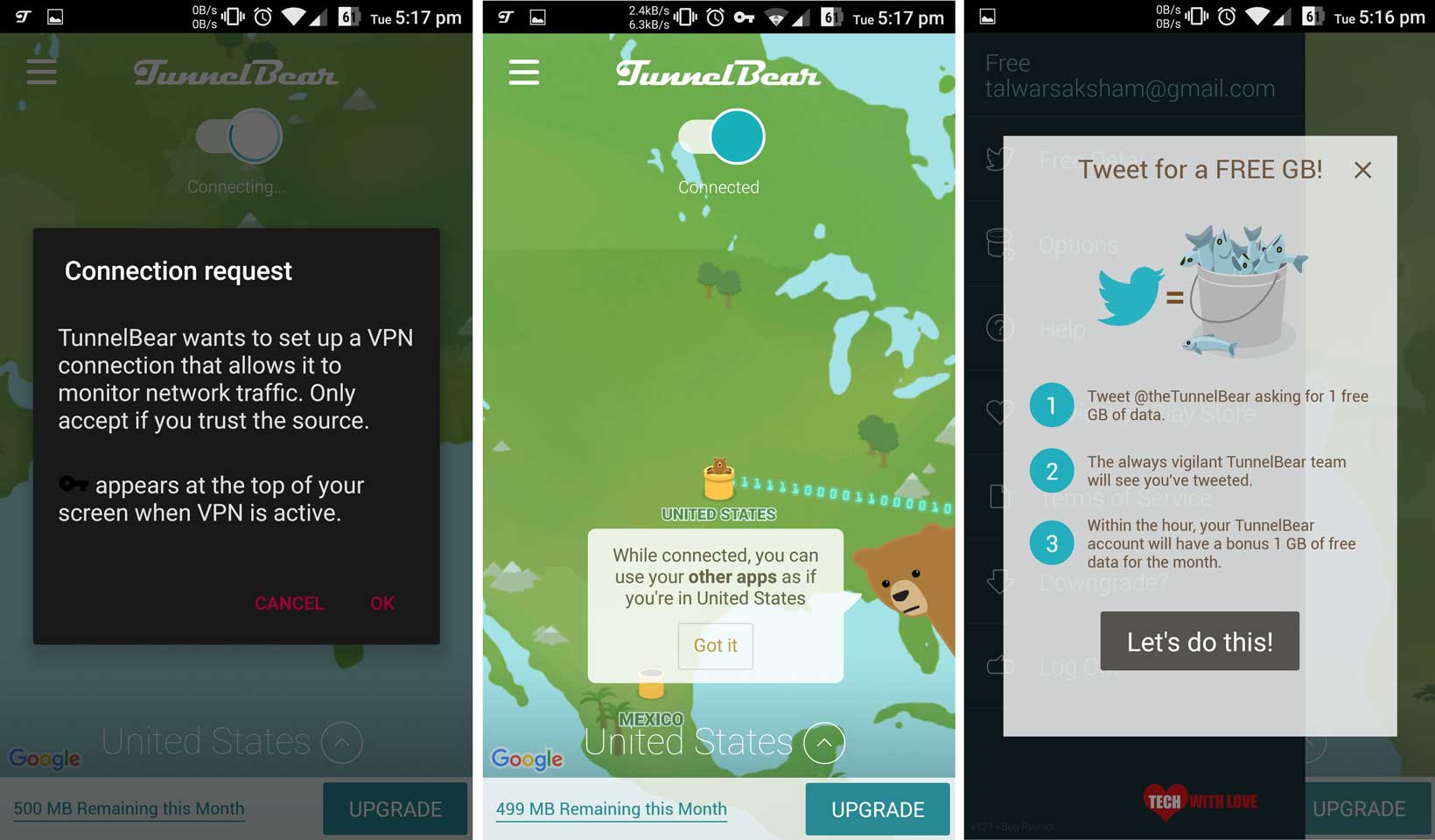
platformy: Windows, Mac, Linux, Android & iOS. Tento trik může fungovat i na jiných platformách s kompatibilní VPN.
trik 7
zkuste HTTPS verzi webu, který se pokoušíte navštívit
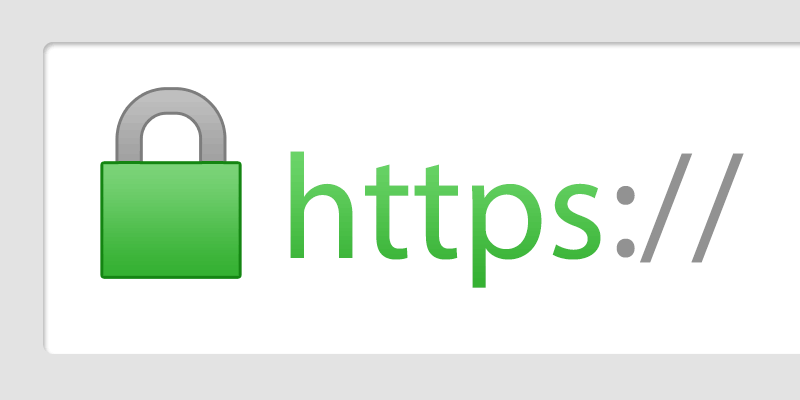
na rozdíl od ostatních je tento jednoduchý trik, který můžete vyzkoušet. Jednoduše nahraďte adresu URL její verzí HTTPS. Je to jako přidání dalších „s“ pro snadné odblokování jakéhokoli webu. Pro zablokování přístupu na webové stránky je správce obvykle povinen zadat úplnou adresu URL, tj. Je tedy možné, že správce vynechá verzi HTTPS webové stránky HTTP nebo naopak.
Toto je nejjednodušší řešení, které jsem našel, ale neočekávejte, že bude fungovat pokaždé. Správce upozornění může blokovat přístup HTTP, HTTPS a jakékoli jiné protokoly, aby přístup úplně zakázal. Vlastník webu může mít navíc nastavené přesměrování, které automaticky přesměruje verzi HTTP webu na https nebo naopak, v takovém případě by tento trik, jak obejít filtry, mohl přestat fungovat.
platformy: potřebujete pouze webový prohlížeč.
trik 8
používejte Opera Mini v telefonu
nezaměňujte ji s prohlížečem Opera. Opera Mini je jiná a je více než prohlížeč. Dříve k dispozici pouze pro menší telefony, jako jsou staré mobilní telefony Nokia, Opera Mini je nyní k dispozici na Android & iPhone stejně. Opera Mini je lehčí verze prohlížeče Opera a je určena pro zařízení s nízkou konfigurací. Spotřebovává méně zdrojů a má vestavěnou kompresi dat, která automaticky komprimuje každou stránku, kterou navštívíte na serverech opery, a poté vám ji slouží. To dělá cestu pro Opera Mini, které mají být použity jako proxy server.
pomocí aplikace Opera Mini můžete odblokovat cokoli na internetu. Stačí si ji stáhnout do telefonu a ujistit se, že jsou zapnuty úspory dat. Pokud je vypnutá, Opera načte každou stránku přímo do vašeho mobilního telefonu a ne prostřednictvím svých serverů, čímž neobejde filtry. Pokud zapnete ukládání dat, Každá stránka bude načtena ze serverů Opera, čímž obejde místní filtry nastavené správcem sítě.
jak používat Opera Mini k odblokování webových stránek?
- Stáhněte si Opera Mini pro svůj telefon. Existuje jiná verze pro různé mobilní telefony. Takže se ujistěte, že si stáhnete ten správný pro váš telefon. Zde jsou odkazy na jeho verzi pro Android a iOS.
- po instalaci jej spusťte a otevřete jakýkoli web, který chcete navštívit.
- Úspora dat je ve výchozím nastavení povolena v aplikaci Opera Mini, takže by se webová stránka měla otevřít bez jakýchkoli potíží, ale pokud tomu tak není, postupujte podle níže uvedených kroků.
- klikněte na ikonu opery v dolní části stránky > nastavení > Úspora dat a zkontrolujte, zda je povolena nebo ne.
- Chcete-li jej povolit, klepněte na High nebo Extreme.
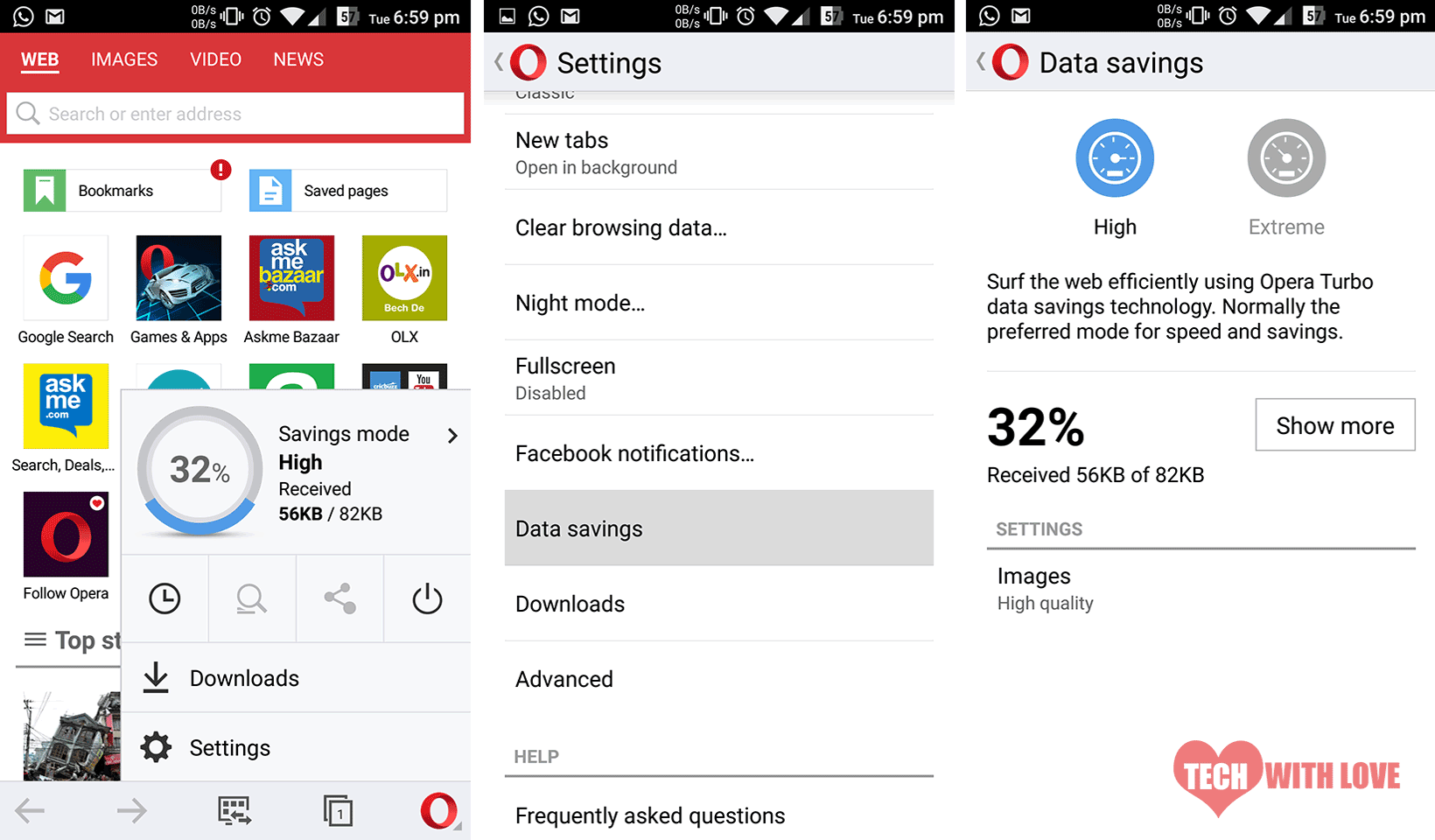
to je vše!
platformy: Android, iOS a další telefony s prohlížečem Opera Mini pro ně.
trik 9
zkraťte URL
pomocí jednoduchého zkracovače URL, jako je goo.gl nebo bitly může občas povolit přístup k blokovaným webům. Jednoduše přejděte na některou z nich, vložte adresu URL, ke které chcete přistupovat, a stiskněte tlačítko zkrátit. Poté otevřete zkrácenou adresu URL v prohlížeči.
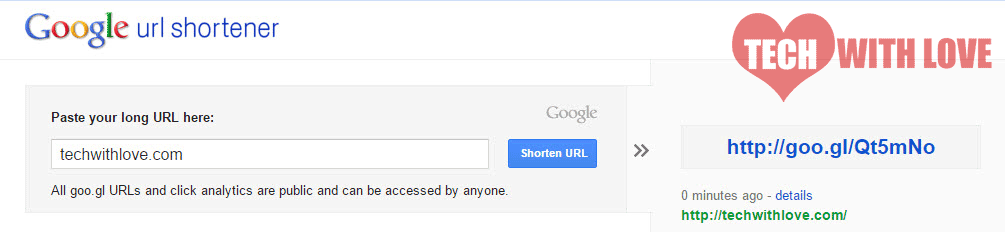
pokud budete mít štěstí, může to pro vás fungovat. Neočekávejte však, že tato metoda bude fungovat vždy. Pokud je prohlížeč schopen správně zpracovat požadavek, nemusí tento trik fungovat. Správně funkční webový prohlížeč by měl přesměrovat zkrácené adresy URL na původní adresy URL. Pokud je váš jeden z nich, váš prohlížeč úspěšně zpracuje zkrácený odkaz, protože není blokován, ale jakmile přesměruje na původní odkaz, nemůže jej otevřít, protože je blokován.
platformy: vše s webovým prohlížečem
trik 10
povolit Spořič dat v prohlížeči Chrome Mobile
Spořič dat v prohlížeči Google Chrome funguje jako možnost úspory dat v prohlížeči Opera Mini, kromě toho, že stránky jsou komprimovány na serverech Google a nikoli na serverech Opera. Kromě toho zůstává mechanismus stejný. Pokud však plánujete používat prohlížeč Google Chrome k odblokování webových stránek, měli byste si uvědomit několik věcí:
- Google Chrome nejprve komprimuje stránky a poté je zobrazí. Takže i když budete moci ukládat data a přistupovat k webovým stránkám, bude to trvat o něco více času než obvykle.
- volba Spořič dat nefunguje na webech zabezpečených HTTPS, takže pokud se pokoušíte odblokovat web zabezpečený certifikátem SSL, tato metoda nemusí fungovat pro vás.
- Google Chrome také kontroluje webové stránky pro škodlivé stránky, takže mohou existovat některé falešně pozitivní výsledky.
Chcete-li tato omezení překonat, zvažte použití Opera Mini.
jak jej používat?
- za předpokladu, že máte v mobilu nainstalovaný prohlížeč Google Chrome. Otevři to.
- přejděte do Nastavení > Spořič dat a zapněte jej.
- znovu načtěte všechny otevřené stránky nebo restartujte Chrome.
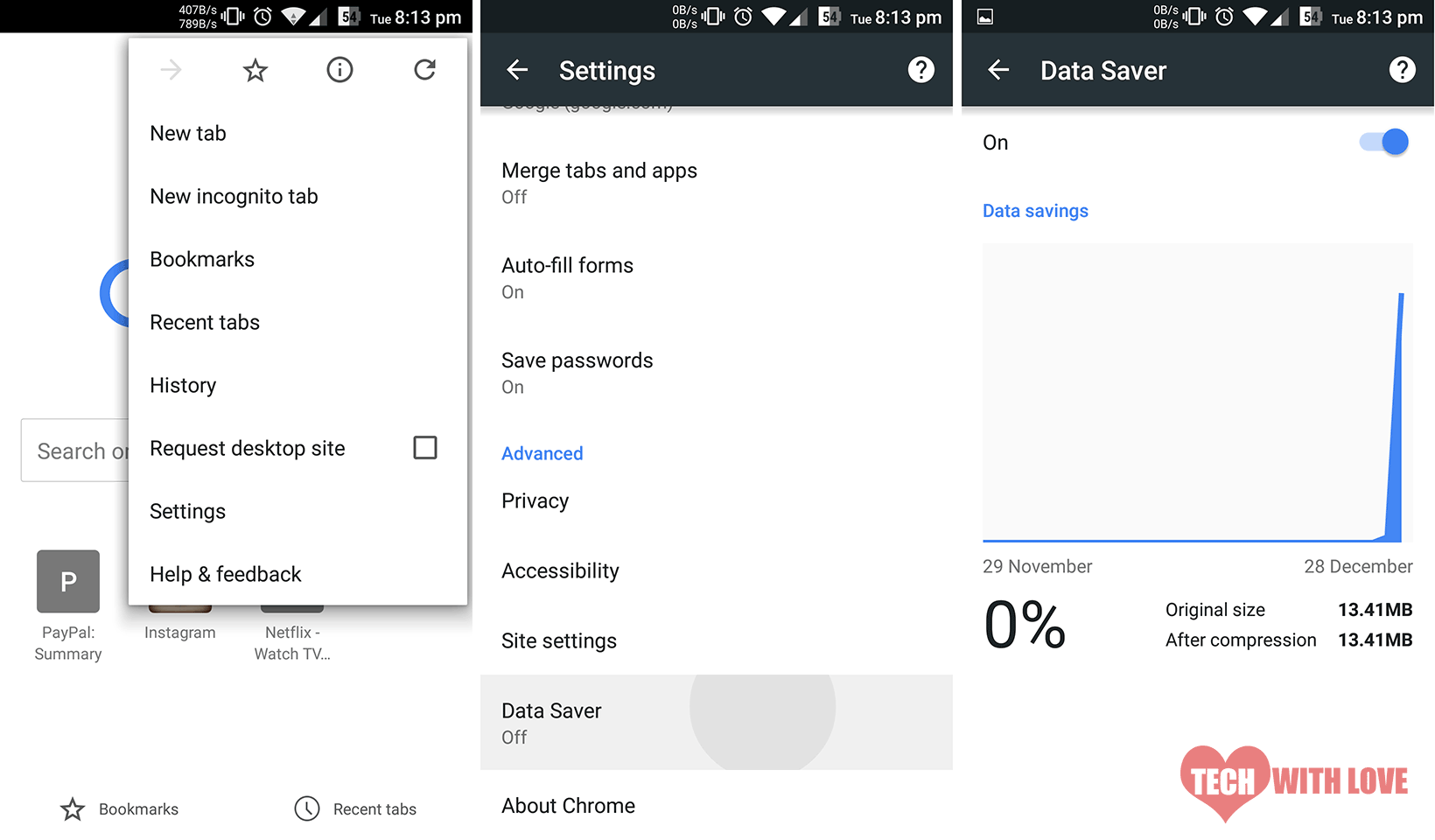
platformy: všechny mobilní telefony s prohlížečem Google Chrome.
trik 11
použijte Web2Mail
slyšeli jste o Web2Mail? nezaměňujte to za Mail2Web, což je populární služba hostování e-mailů. Web2Mail dělá tři věci-poslat libovolnou webovou stránku e-mailem automaticky, když se změní, procházet web nebo hledat e-mailem a číst / odesílat e-maily na webu. Díky těmto nabízeným funkcím máme přístup k blokovaným webům. Použití Web2Mail je jednoduché.
Chcete-li navštívit webové stránky pomocí, jednoduše poslat e-mail na ‚[email protected]‘ s webovou stránkou, ke které chcete přistupovat jako předmět. Řekněme, že chcete navštívit Wikipedii.org‘, poslat e-mail s ‚wikipedia.org jako předmět.
Chcete-li hledat na webu pomocí Web2Mail, pošlete e-mail na stejnou adresu s ‚search YOUR_SEARCH_QUERY‘ jako předmět. Řekněme, že chcete hledat „hry“, pošlete e-mail s předmětem „hledat hry“.
říkají, že používají populární vyhledávač k doručování dotazů, ale nezadali název. Odpověď může trvat 5 minut nebo více v závislosti na zatížení. I když to není nejúčinnější způsob, jak odblokovat přístup k blokovaným webům, stále funguje, když zůstanete bez možnosti.
aktualizace: Zdá se, že Web2Mail už nefunguje velmi dobře. Jak uvádí několik čtenářů, jejich server nepřijímá žádné příchozí zprávy a hází doručené zprávy.
platformy: jakákoli platforma s webovým prohlížečem nebo e-mailovou aplikací.
trik 12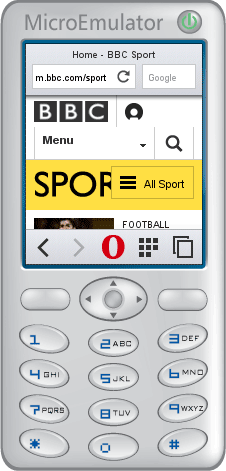
zkuste Opera Mini Simulator
zatímco původně určen pro webové vývojáře, kteří chtějí vyzkoušet své webové stránky na Opera Mini, tento nástroj může také zdvojnásobit jako proxy. Samozřejmě to není funkce, kterou inzerují, ale způsob, jakým to funguje, přesměruje každou webovou stránku, kterou navštívíte prostřednictvím svých serverů. Dělají to s cílem umožnit rychlý přístup k webu lidem, protože jejich proxy setřít většinu funkcí JavaScriptu. Už víte, jak používat Opera Mini ve smartphonu,ale jak využít emulátor? Funguje to velmi podobně jako mobilní verze, kromě toho, že je třeba nainstalovat do počítače se systémem Windows.
více o instalaci a používání simulátoru Opera Mini si můžete přečíst zde.
trik 13
odblokujte webové stránky pomocí IP adresy
No, když všechny výše uvedené triky selžou a přesto chcete zkusit další pokus, můžete zkusit přístup na web tím, že navštívíte jeho IP adresu. Jak to udělat? No, je to strašně snadné. Jednoduše musíte ping na web pomocí příkazového řádku a uvidíte IP adresu webu.
kroky:
- otevřít příkazový řádek / terminál
- Typ ping the-site-you-want-to-visit.com
- stiskněte klávesu Enter
například příkaz ping google.com vrátí IP adresu ahemahem.com stejně jako v níže uvedeném snímku obrazovky, kde IP adresa google.com je 216.58.220.14

nyní jej můžete zkopírovat a vložit do adresního řádku prohlížeče a zobrazit magic happen. Tento trik vám může umožnit otevřít mnoho omezených webů, ale pro některé nemusí fungovat. Zkuste to však.
trik 14
přihlaste se k odběru RSS kanálu webu
i když to nemusí být nejlepší způsob přístupu na omezený web,může se občas hodit. Co v podstatě musíte udělat, je najít RSS kanál webu, který chcete navštívit. Většina webů v těchto dnech má RSS kanál a URL je obvykle něco jako sitename.com/feed nebo sitename.com/rss nebo něco podobného. Pokud máte to štěstí, najdete správnou adresu URL zdroje na jeden pokus.
jakmile máte adresu URL, můžete se k ní přihlásit pomocí čtečky RSS, jako je Feedly. Existuje další nástroj, který můžete použít, jako je FeedDemon, který vám umožní číst libovolné webové stránky přímo z vašeho počítače pomocí jejich stolního softwaru. Uvědomte si však, že FeedDemon již není ve vývoji, a proto nelze zaručit, zda bude fungovat.
trik 15
zapněte úspory dat v prohlížeči Opera
i když je to podobné jako při použití režimu úspory dat v prohlížeči Google Chrome, mysleli jsme, že jej zakryjeme pod samostatným nadpisem, protože zahrnuje jiný prohlížeč a různé kroky. Stejně jako Chrome používá servery Google ke kompresi a zobrazování webových stránek, Opera využívá servery Opera. Kompresní poměr a pracovní se mohou mezi těmito dvěma službami lišit, ale kromě toho neexistuje žádný jiný rozdíl. Sicne režim spořiče dat směruje stránky prostřednictvím svých serverů, již nejsou obsluhovány z původních míst a můžete tak mít přístup k webům, které byly dříve nedostupné.
jak zapnout úspory dat v opeře?
- stáhnout & otevřete prohlížeč Opera (ke stažení)
- klepněte na logo opery nahoře / dole
- přetažením vypínače zapněte úsporu dat.
také postupujte podle níže uvedeného přístupu:
- otevřete Opera
- klepněte na logo opery
- klepněte na Nastavení
- klepněte na úspory dat
- povolte volbu
trik 16
změňte server DNS
pokud vše ostatní selže, změna serveru DNS vám může pomoci znovu získat přístup k omezeným webům. Stačí změnit své servery DNS na ty, které poskytuje Google Public DNS nebo OpenDNS.
jejich použití je jednoduché. Chcete-li používat službu Google DNS, jednoduše přejděte do Nastavení Sítě a změňte adresy IP DNS na 8.8.8.8 a 8.8.4.4. Chcete-li však používat OpenDNS, musíte se u nich zaregistrovat. Můžete buď změnit nastavení DNS v počítači, nebo můžete alternativně nakonfigurovat směrovač tak, aby se nastavení použila na všechna zařízení připojená k síti.
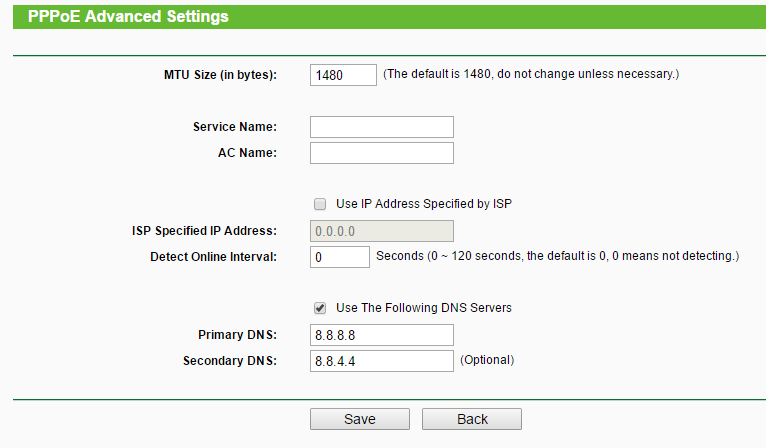
zkuste to a dejte nám vědět, jestli to fungovalo. Změna DNS vám může dokonce pomoci dosáhnout vyšších rychlostí.
zkontrolujte nastavení
i když to není trik, je to opravdu důležité. Někdy může být přístup na web zablokován samotným počítačem, v takových případech mohou výše uvedené triky selhat. Co dělat, pokud tomu tak je? Jednoduše přejděte na Ovládací panely v počítači.
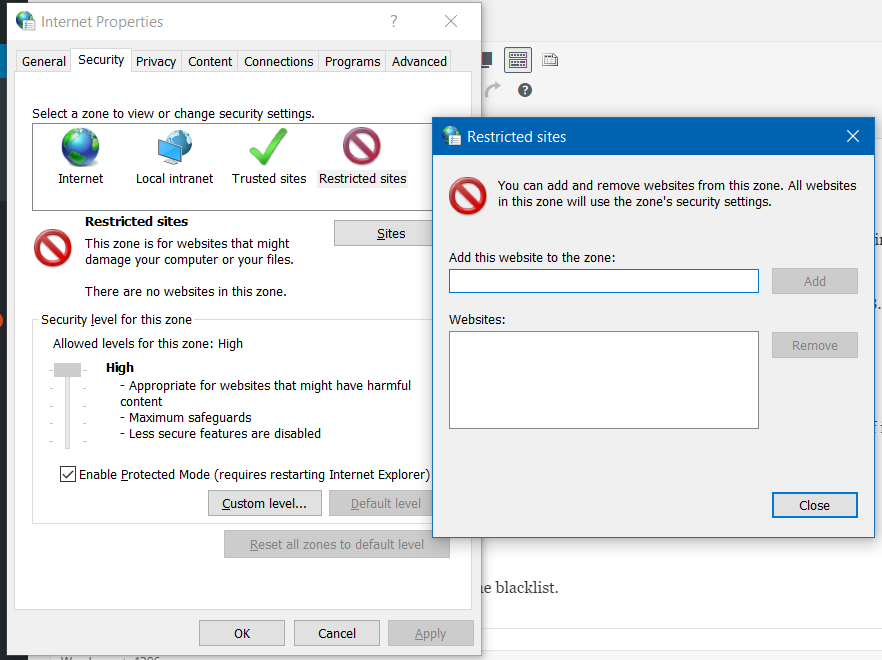
- klikněte na Možnosti Internetu.
- v dialogovém okně, které se otevře, vyberte možnost Zabezpečení.
- poté klikněte na omezené stránky.
- tlačítko Stránky se aktivuje. Klikněte na něj.
- odstraňte všechny webové stránky, které chcete odstranit z černé listiny.